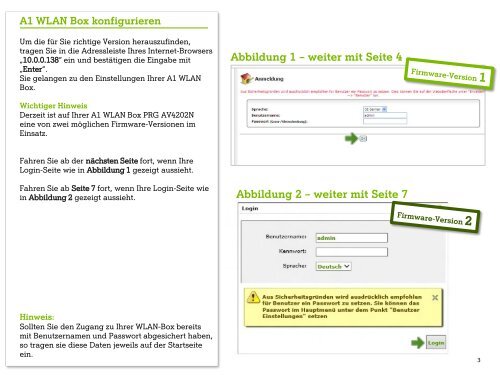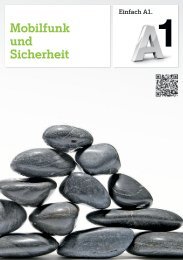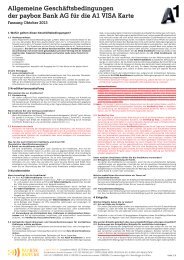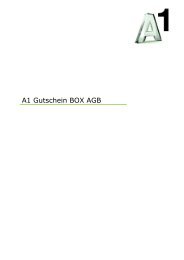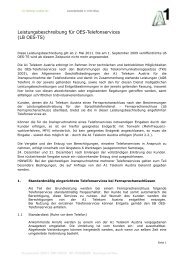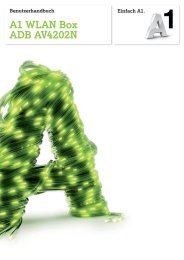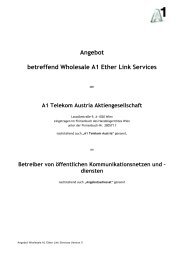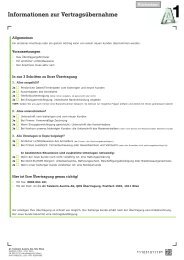A1 WLAN Box PRG AV4202N - A1.net
A1 WLAN Box PRG AV4202N - A1.net
A1 WLAN Box PRG AV4202N - A1.net
Erfolgreiche ePaper selbst erstellen
Machen Sie aus Ihren PDF Publikationen ein blätterbares Flipbook mit unserer einzigartigen Google optimierten e-Paper Software.
<strong>A1</strong> <strong>WLAN</strong> <strong>Box</strong> konfigurieren<br />
Um die für Sie richtige Version herauszufinden,<br />
tragen Sie in die Adressleiste Ihres Internet-Browsers<br />
„10.0.0.138“ ein und bestätigen die Eingabe mit<br />
„Enter“.<br />
Sie gelangen zu den Einstellungen Ihrer <strong>A1</strong> <strong>WLAN</strong><br />
<strong>Box</strong>.<br />
Abbildung 1 – weiter mit Seite 4<br />
Wichtiger Hinweis<br />
Derzeit ist auf Ihrer <strong>A1</strong> <strong>WLAN</strong> <strong>Box</strong> <strong>PRG</strong> <strong>AV4202N</strong><br />
eine von zwei möglichen Firmware-Versionen im<br />
Einsatz.<br />
Fahren Sie ab der nächsten Seite fort, wenn Ihre<br />
Login-Seite wie in Abbildung 1 gezeigt aussieht.<br />
Fahren Sie ab Seite 7 fort, wenn Ihre Login-Seite wie<br />
in Abbildung 2 gezeigt aussieht.<br />
Abbildung 2 – weiter mit Seite 7<br />
Hinweis:<br />
Sollten Sie den Zugang zu Ihrer <strong>WLAN</strong>-<strong>Box</strong> bereits<br />
mit Benutzernamen und Passwort abgesichert haben,<br />
so tragen sie diese Daten jeweils auf der Startseite<br />
ein.<br />
3